Websteder og tjenester, du åbner i Google Chrome, bruger muligvis browserens lydafspilningsfunktioner til at afspille lyd. Mens der ønskes lydafspilning det meste af tiden, for eksempel når du klikker på afspilningsknappen på YouTube for at afspille en video eller på Spotifys websted for at afspille en sang, sker det undertiden uden brugerinteraktion og ofte uønsket som en konsekvens i disse situationer .
Websteder kan vise annoncer, der bruger lyd, som videoannoncer med lyd, eller afspille videoer automatisk, når du besøger dem. Der er andre former for lydindhold, som du måske finder forstyrrende.
Opdatering : Google lancerede ny video med lyd autoplay-blokeringsfunktionalitet i Chrome 66. Chrome bruger et engagementindeks til at bestemme, om videoindhold med lyd skal afspilles automatisk på websteder, du besøger eller ikke.
Tip : Se vores Sådan kontrolleres lyd- og video-autoplay i Google Chrome-guiden for at finde ud af, hvordan du kontrollerer autoplaying-medier i browseren.
En kort fane, der dæmper historie og status quo
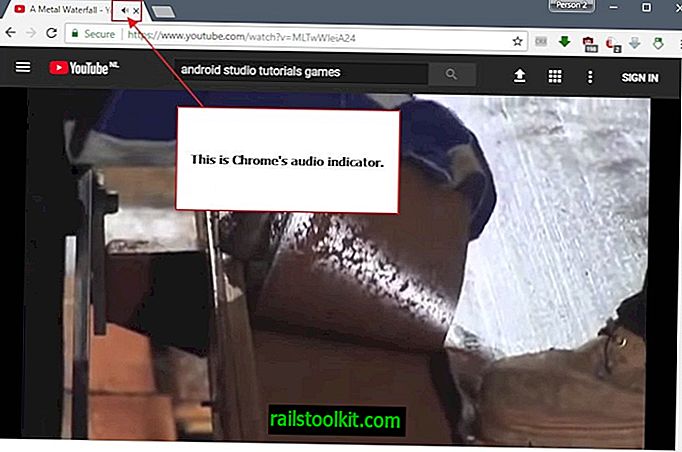
Den første fane-muting-udvidelse blev vist i 2011 for Chrome-browseren. Den gratis udvidelse MuteTab føjede basale indstillinger for lyddemping til Chrome. Udvidelsen viser websteder, der afspiller lyd og indstillinger til at køre mute og andre lydrelaterede kommandoer på de identificerede steder.
Google begyndte at eksperimentere med faneblad-lydanmeldere i Google Chrome i 2013; først drevet af startflagget - aktiverbar-hørbar-underretninger, som Chrome skulle startes med, og derefter senere som en indbygget funktion, der blev aktiveret som standard.
Chrome viser et nyt ikon på faner, der spillede lyd for at indikere for brugeren, at lyd blev spillet på dette websted.
Tab-lydindikatorer er en del af enhver ny version af Chrome. Google føjede et lyddempende flag til Chrome i slutningen af 2014, som brugerne kunne aktivere for at slå lyden fra på websteder ved at klikke på den. Den meget komfortable mulighed er stadig eksperimentel frem til i dag.
Google ændrede fanebladets dæmpningsfunktionalitet i browseren i 2017. Virksomheden fjernede indstillinger til at slå individuelle faner i browseren til fordel for et stemmebudt stum.
Hvad Chrome's aktuelle funktionalitet angår:
- Google Chrome viser lydikoner på faner, når et websted afspiller lyd.
- Google Chrome understøtter fanebaseret lyddæmpningskontrol.
- Chrome understøtter lydkontrol for at tillade eller blokere sider fra at afspille lyd, eller vise en prompt, når der opdages et forsøg.
Godt at vide
- Hvis du spiller en video uden lyd, vises der ikke noget lydikon på fanen i Chrome.
- Chrome viser lydindikatoren, hvis selve browseren er slået fra i operativsystemet.
Sådan bruges lyddæmpning i Chrome
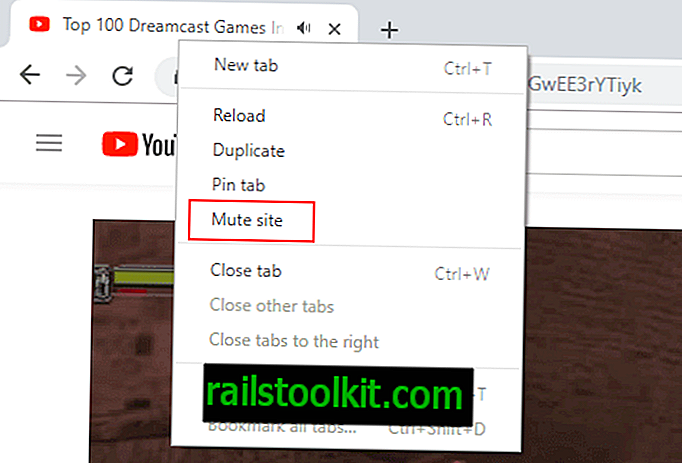
Den vigtigste mulighed for at slå lyden fra, der afspilles på et sted, er at bruge højreklik-kontekstmenuen under faner. Bare højreklik på fanen, der afspiller lyd, og vælg indstillingen "slå af sted" for at slå lyd fra.
Fjernet funktion
Chrome understøttede en anden mulighed, der gjorde tingene endnu lettere, men Google besluttede at fjerne det for nylig. Browseren understøtter en mulighed for at få vist en lydskifte i selve fanen; dette betød, at du kunne klikke på den for at slå lyden fra eller aktivere lydafspilning for faner individuelt.

Du kan aktivere lyddæmpning i Chrome for at tilføje lyddæmpningsfunktionalitet til den lydindikator, som Chrome viser, når et websted afspiller lyd.
Fanen lyddæmpende UI-kontrol
Når det er aktiveret, dobbeltlykkes lydindikatorerne i fanebåndet som faneblad lyddæmpningskontroller. Dette tilføjer også kommandoer i fanen kontekstmenu til hurtigt at dæmpe flere valgte faner. - Mac, Windows, Linux, Chrome OS
Sådan gøres det:
- Indlæs krom: // flag / # enable-tab-audio-muting i browserens adresselinje.
- Vend præferensen til Aktiveret .
- Genstart browseren.
Når du har genstartet Google Chrome, kan du holde musemarkøren hen over lydikonet på fanen og venstreklikke på den for at skifte lydafspilningstilstand mellem lyd fra og fra.
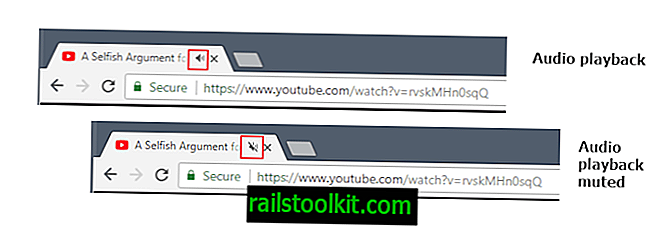
Fra Chrome 64 vil slået lydløs slå af alle faner på det aktuelle websted og ikke kun siden på det websted, du klikkede på lydikonet på.
Kontrol af lydafspilning med webstedsindstillinger
Mens du hurtigt kan dæmpe websteder i Chrome ved at højreklikke på en fane og vælge muligheden for at slå lyden fra, kan du også bruge lydkontrollerne i browserens webstedsindstillinger.
Lydkontrollerne giver dig to muligheder:
- Bloker lyd på specifikke domæner eller websteder.
- Blokerer al lyd på alle sider og hvidliste på specifikke websteder.
Den første mulighed er nyttig, hvis du regelmæssigt besøger websteder, der afspiller lyd, som du vil have blokeret. Den anden mulighed undertrykker lyd på alle sider, men giver dig muligheder for at hvidliste lyd på udvalgte websteder.
Valgmulighed 1: Bloker lyd på specifikke websteder
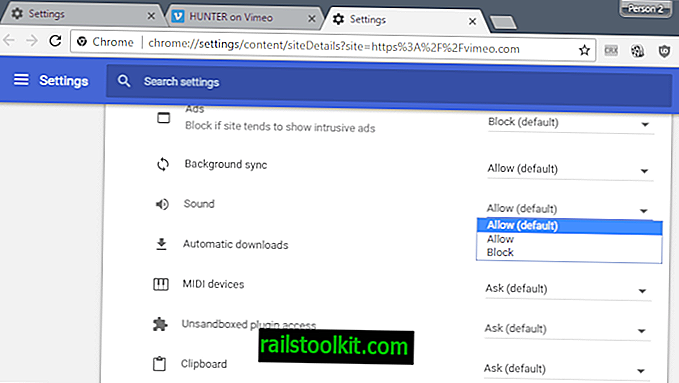
Du må kun blokere lyd på bestemte websteder i Google Chrome. Browseren tilbyder to muligheder for det.
- Indlæs krom: // indstillinger / indhold / lyd i adresselinjen, og tilføj websteder til listen "dæmpet" ved at klikke på tilføj, skrive et domænenavn og vælge tilføj igen.
- Ved at klikke på ikonet foran adressen i Chromes UI, vælge Site Settings og ændre lydindstillingen "tillad (standard)" til "block".
Valgmulighed 2: Bloker al lyd og brug hvidliste for at tillade afspilning
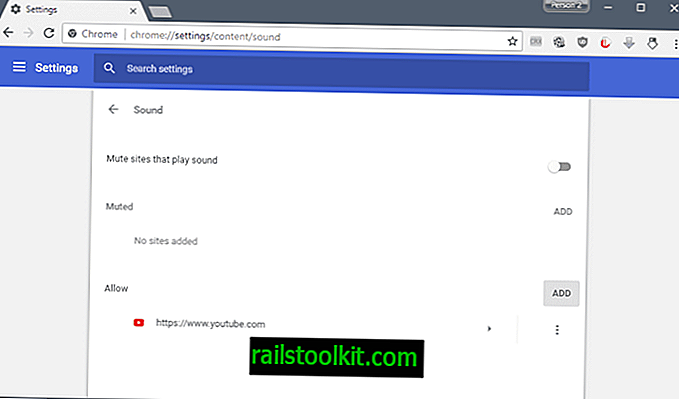
Du kan konfigurere Chrome til at blokere lyd på alle sider som standard. Dette dæmper lyd i hele webbrowseren, men du kan tilføje sider til en hvidliste for at tillade lydafspilning på disse websteder.
- Indlæs krom: // indstillinger / indhold / lyd i Chrome-adresselinjen.
- Vend på knappen "tillad websteder til at afspille lyd (anbefalet)", så den er indstillet til "slå af steder, der spiller lyd".
Du kan tilføje sider til hvidlisten ved at klikke på tilføjelseslinket ud for at tillade. Skriv blot adressen på webstedet, f.eks. //Www.youtube.com/ og tilføj i prompten for at tilføje den til hvidlisten.
Chrome blokerer lyd på alle sider men på hvidlistede sider. Browseren viser et dæmpet lydikon på faner over sider, der afspiller lyd, og viser en anden indikator på adresselinjen.

Du kan interagere med adresselinjens ikon for at tillade lyd på webstedet ved at tilføje den til hvidlisten.
Chrome viser to muligheder, når du klikker på ikonet. Hvis du vil tillade afspilning, skal du vælge "tillad altid lyd til" og derefter gøre for at foretage ændringen.
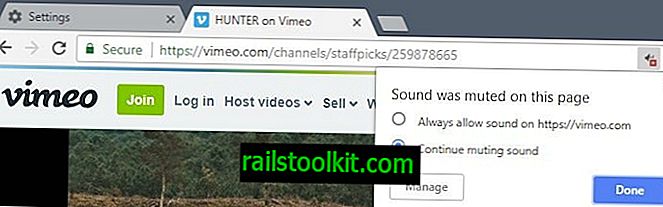
Relaterede artikler
- Chrome modvirker medieafspilning i baggrundsfaner
- Chrome: websteder optager muligvis lyd / video uden indikation
- Langt om længe! Lydindikatorer og dæmpning ankommer i Firefox Nightly
- Microsoft Edge viser lydindikatorer i faner nu














